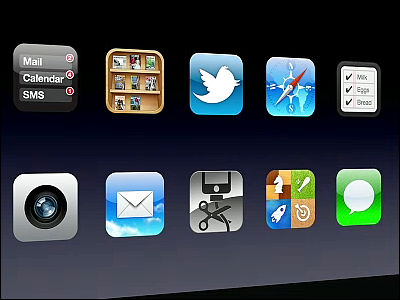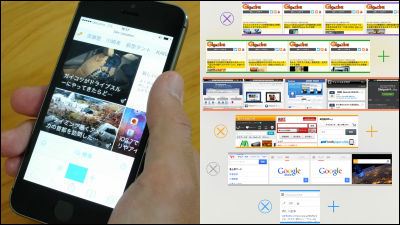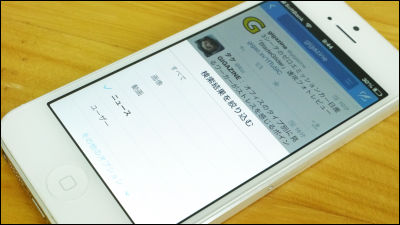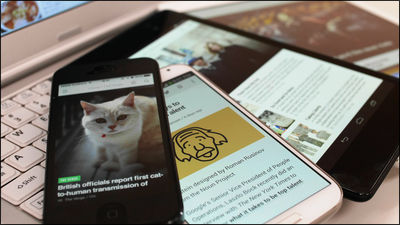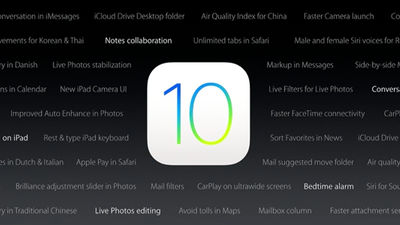目で見てわかる「iOS 5」の新機能徹底解説ムービー
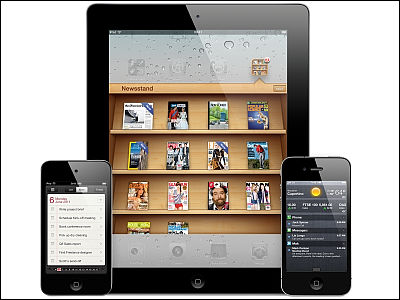
百聞は一見にしかず、やはり実際に「iOS 5」が動いている様子をムービー見ると圧倒されます。
というわけで、新機能満載で今年の秋にリリースされる「iOS 5」、どのような感じで動作するのか、再生は以下から。
Apple - iOS 5 - 200+ new features for iPad, iPhone, and iPod touch.
YouTube - 「iOS 5」の新機能解説ムービー
まずは「Notification Center」から。
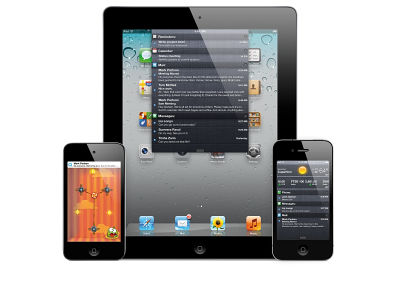
たとえばゲーム中に何か新着メールなどがあると……
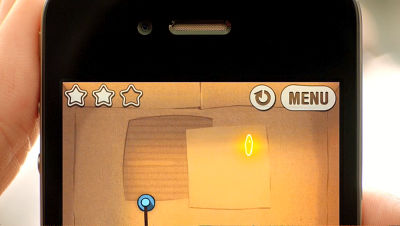
このように上部のメニューバーがくるりと回転
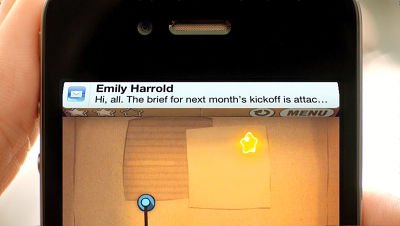
通知されるという仕組み。現在実行中のプレイや作業を中断することはありません。
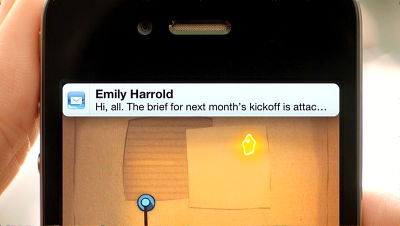
シャッターを下ろすようにして指で上部をスワイプダウンすると……
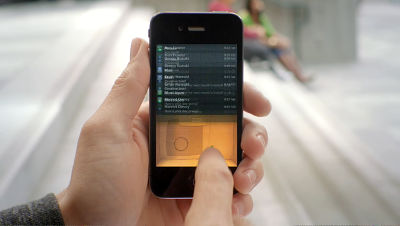
「Notification Center」が出現します
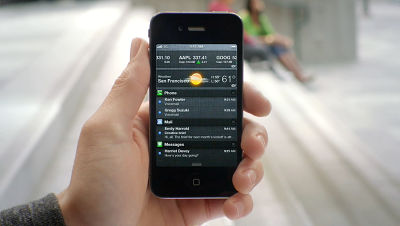
「Notification Center」には株価・天気・着信履歴・新着メール・新着メッセージがまとめて表示されます
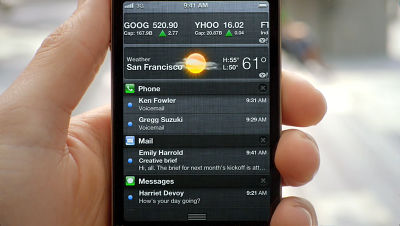
カレンダーの本日の予定やInstagramの通知などもまとめて表示可能です
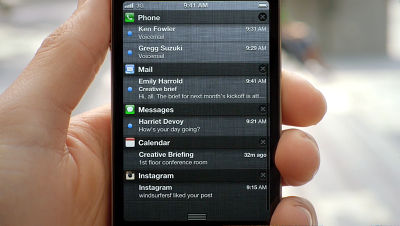
新着メールの場合、タッチすれば中身の確認が可能です
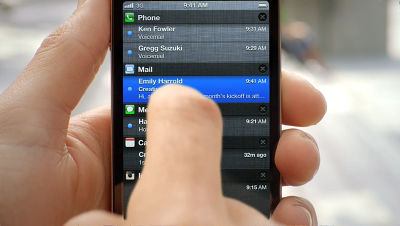
こんな感じ
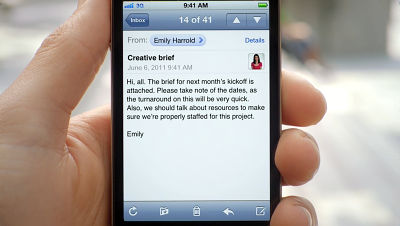
また、スライドすることで返信が可能です
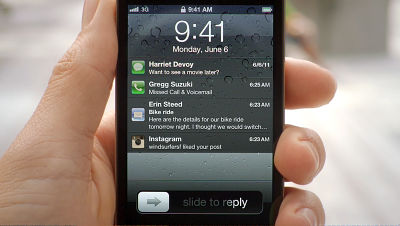
一番上のメッセージに返信するため、タッチしてスライド
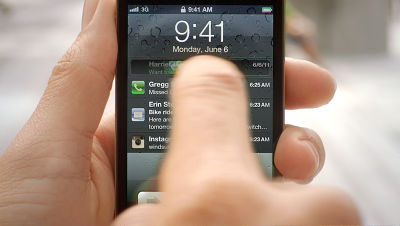
するする
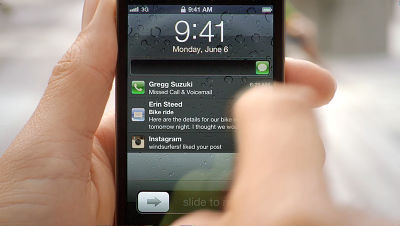
このような感じですぐに返信が可能。つまり、単純にチェックするだけならタッチ、返信もするならスライド、という感じで使い分けるわけです。
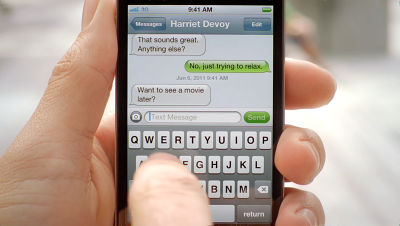
次は「Newsstand」です。
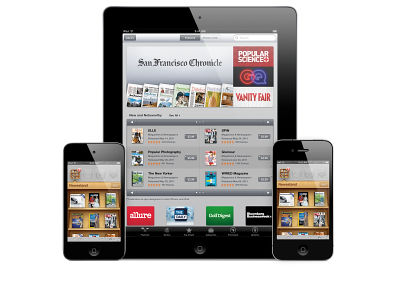
定期購読していれば新着の数もここでわかります。
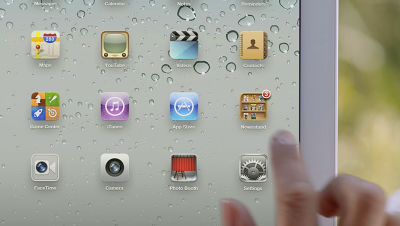
このようにして真下にぐにーんと雑誌を置く棚が出現。図書館とかにあるアレですね、雑誌がたくさん置いてあるやつ。
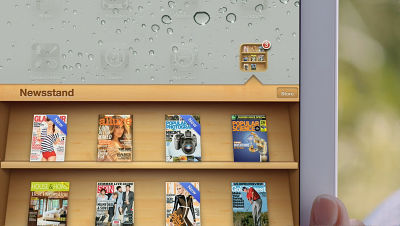
全体としてはこう見えます
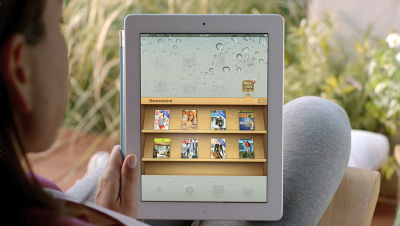
購読している雑誌や新聞はここにまとめられます。
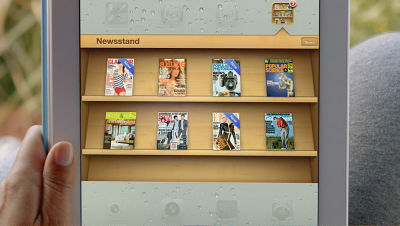
次は「Reminders」。
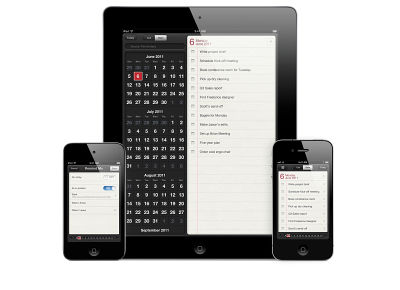
これですね
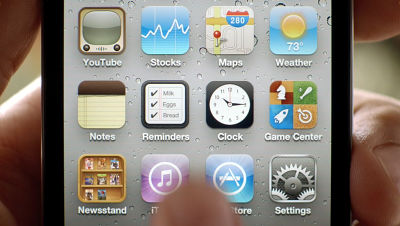
単なるお知らせ的な備忘録のリマインダーではなく、「ToDo」的なやることリスト機能も兼ねています。
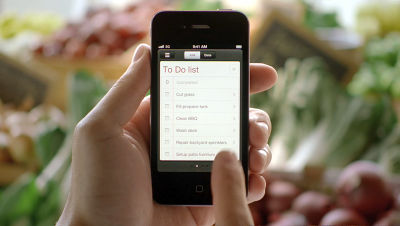
いろいろなリスト管理が可能
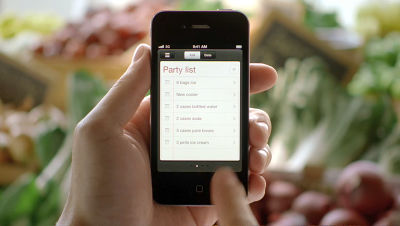

タッチしてチェックマークを入れれば「完了」という意味
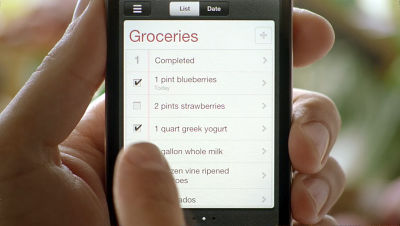
秀逸なのは時間だけでなく、GPSによって「場所」もリマインダーできるという点
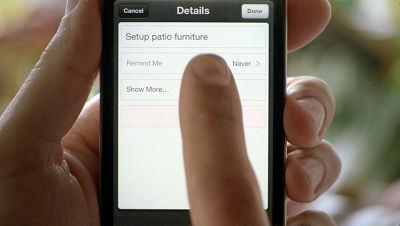
つまり、目的地に到着したら、あるいは特定の場所を離れたら、それをトリガーとしてリマインダーを起動させるわけです。
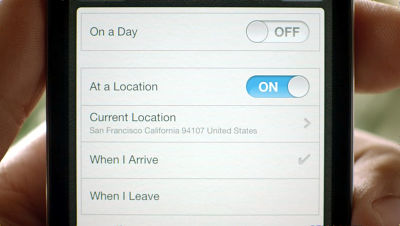
場所についても、現在地・職場・自宅・選択した住所の4つから選ぶことができます。
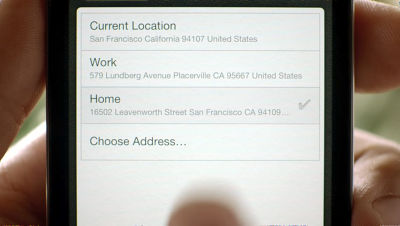
次は「Twitter」機能、なんと「iOS 5」に完全統合されています。
例えば写真を撮影し……
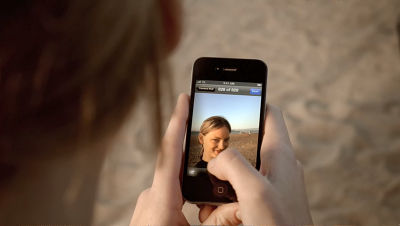
タッチすると一番下に「Tweet」ボタンが!

つまり写真をツイートできるわけですね。すでにTwitterにはこれまでとは違って写真を共有する機能がこの「iOS 5」発表に合わせて追加されており、外部の写真共有サービスを使わなくても、直接Twitterに写真を投稿できるようになっています。
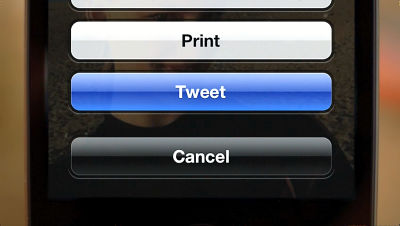
こんな感じでツイートします
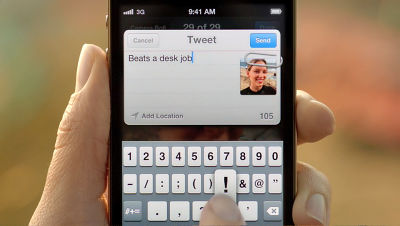
ポイントはこれ、現在地を埋め込むことも可能なので、自分が今どこにいるかをすぐにツイートできる、というわけ。
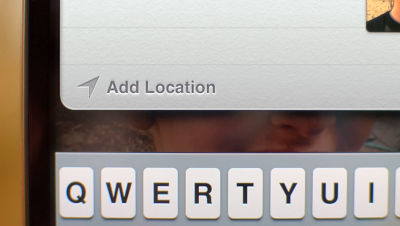
次は「Safari」
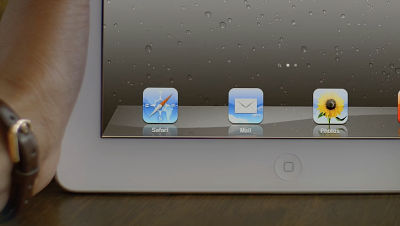
例えばこのようなページがあるとして、なんだか左右のメニューがぐちゃぐちゃしていて見づらい
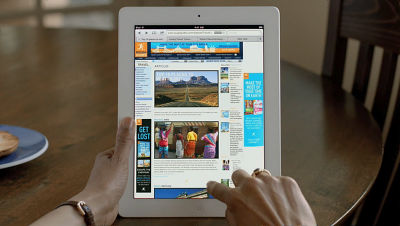
そういうときには「Reader」ボタンをタッチ
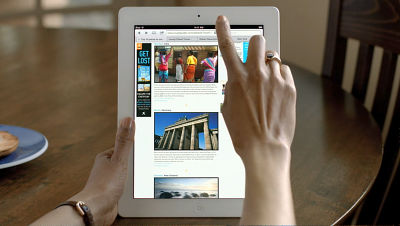
するすると下からなんだか出てきました
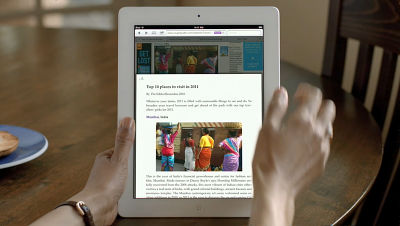
このようにして自動的に見たいコンテンツだけを見せてくれ、その他の広告やバナーなどは消え失せます。現在のSafariにも搭載されていますが、これがiOSでも実現するわけですね
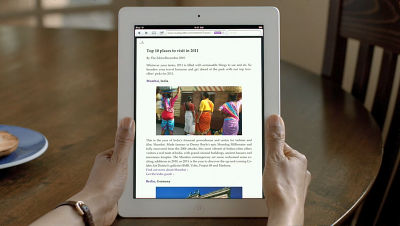
さらに「Reading list」という機能が追加されます。これは「後で読む」ページのリストを保存するというもので、とりあえず次々とページを見ていって、「後で読む」リストを付けておく、というような使い方です。このリストはiCloudによって同期可能で、自分の持っているiPhone/iPad/iPod touchすべてで同期できます。
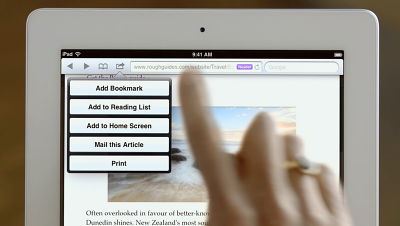
また、iPadのSafariではタブ機能も追加、タッチしてタブを入れ替えることも可能です
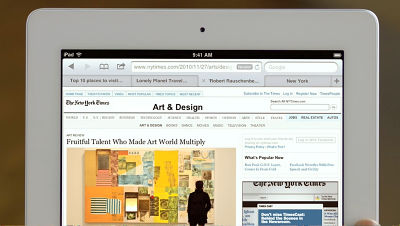
次は「Camera」機能。
撮影するときにピンチすれば……

ぐいーんとデジタルズーム可能

撮影後に「Edit」ボタンを押せば画像加工も可能
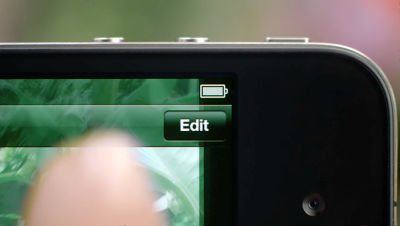
自動補正はこの魔法の杖ボタン

このように自動補正されます
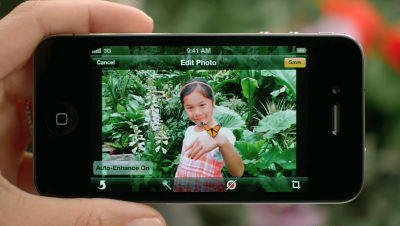
右下にあるのはクロップボタン、要するに切り出し・トリミングです
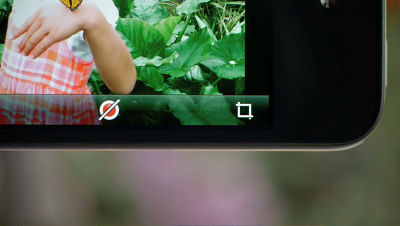
こんな感じで枠を決めて切り出すわけです、かなり簡単
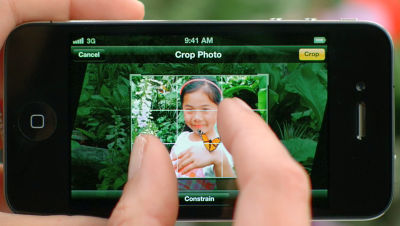
次は「Mail」
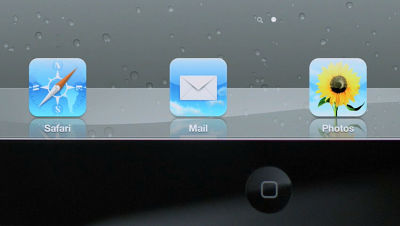
リッキテキストエディターになったので、「BIU」と書いてあるボタンが出現
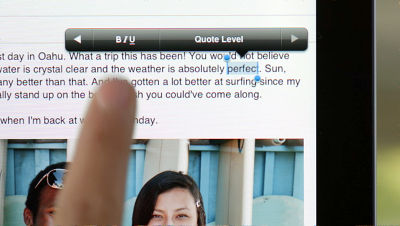
これはそれぞれ「太字」「斜体」「下線」のこと
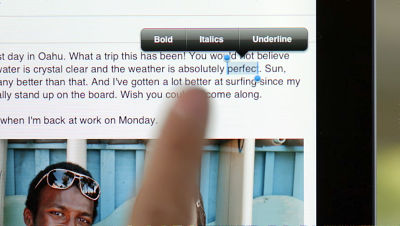
太字にするとこうなります
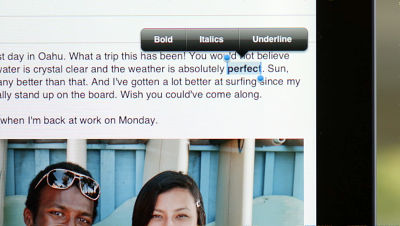
さらにキーボードもここから……
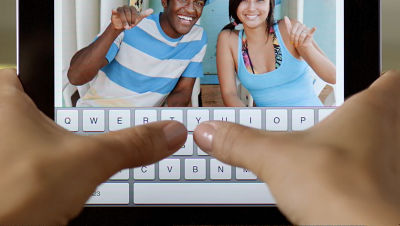
このように2つに分けることが可能
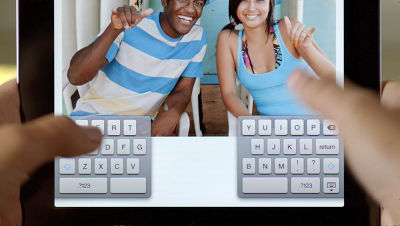
両手で持ってさくさくとキーを打つことができるわけです。Windows 8でも導入される機能と同じです。

さらに「AirPlay」も進化、iPad2とApple TV用にミラーリング機能が登場
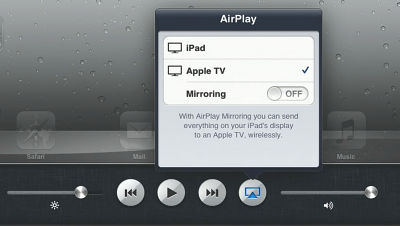
例えばiPadで見ている画面をそのままテレビに映し出すことが可能

縦にすれば、テレビも縦

このまま横にすると、同じようにぐるりんとテレビも横になります

こんなにたくさんの画像も一瞬で表示して同期します
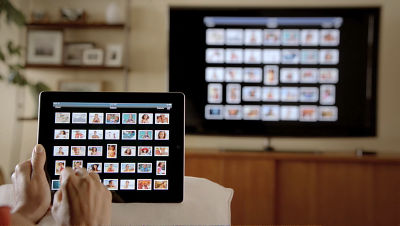
次は「Game Center」
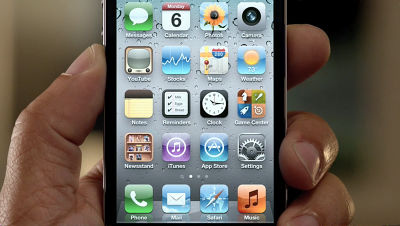
自分用のプロフィール
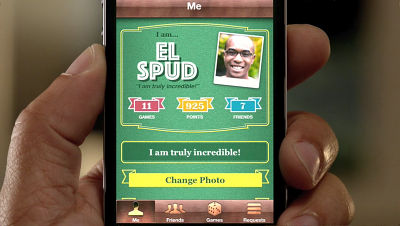
友達リスト
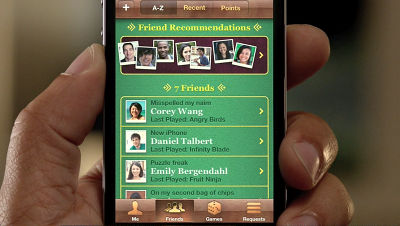
ゲームリスト
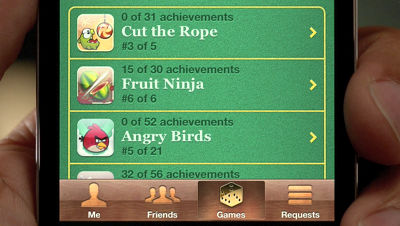
ゲームレコメンデーション機能も。
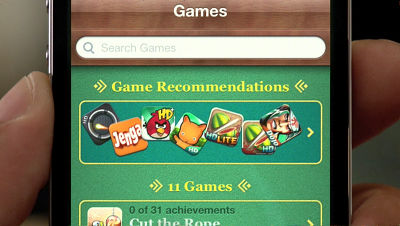
これまでプレイした内容を分析してオススメのゲームを教えてくれます。
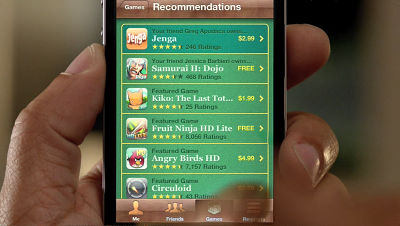
こんな感じ
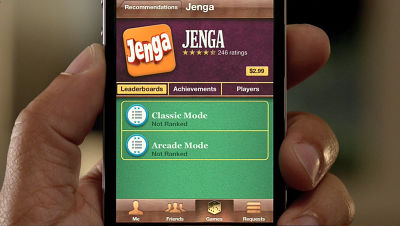
さらに目玉はこの「iMessage」機能
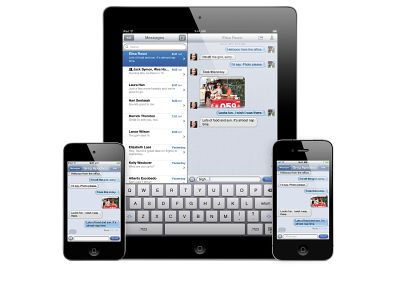
こんな感じ
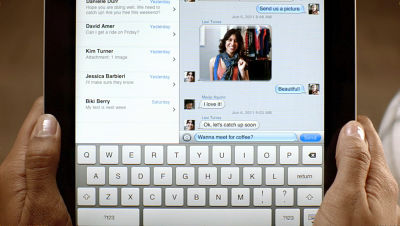
全デバイスで同じように使えるメッセージングサービスで、文字だけでなく写真やムービーも送れます

さらに地味だけど便利なのがこの無線LAN経由の同期

くるんくるんと同期中アイコン
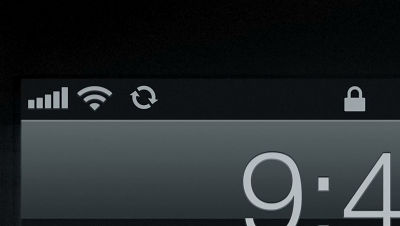
母艦のMac
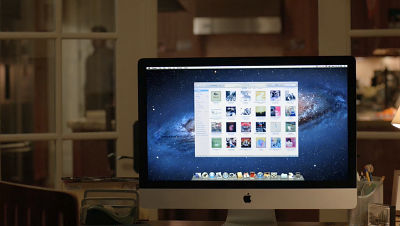
勝手に同期してくれます、便利
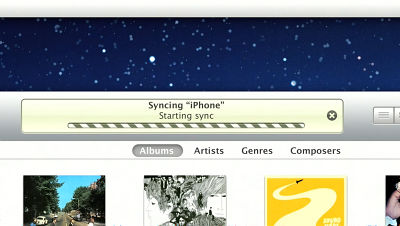
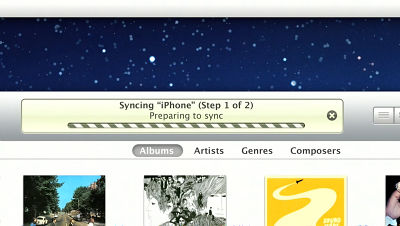
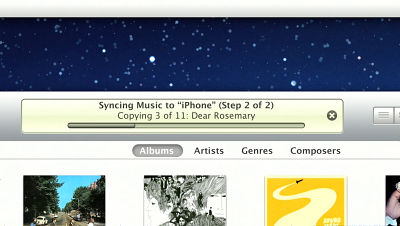
これから買う人に便利なのが「PC Free」機能、もう母艦パソコンは不要。
買ってきて箱を開けて……

すぐ電源をオンにすれば……

起動。アクティベーションは不要!

ウエルカムメッセージ
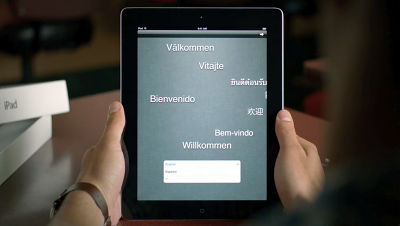
ここをタップすれば完了です
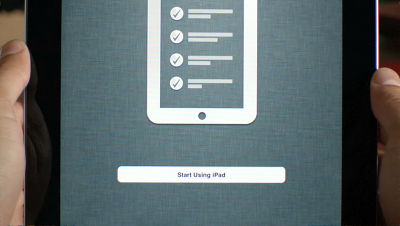
ほかにも、4本指や5本指用のジェスチャーが追加され、スワイプアップすれば出てくるマルチタスキングバー、ピンチすることでホームスクリーンに戻る、各アプリ間を左右スワイプで切り替え、ということも可能です。アクセシビリティ機能も改善され、LEDの点滅やバイブレーションのパターンをアドレス帳のユーザーによって変更できるので、誰からの着信なのかが目で見て、あるいは触ってわかるという機能も追加されるとのことで、これら以外にも全部で200以上の新機能があるそうです。
・関連記事
これが「iPad 2」のパッケージングデザインの秘密、徹底的な合理化とシンプルさを解説&フォトレビュー - GIGAZINE
Appleが熱狂的信者を作るために使った12のブランド戦略 - GIGAZINE
スティーブ・ジョブズからのメールはやたら短く簡潔だった - GIGAZINE
Appleのスティーブ・ジョブズに苦情のメールを送ってiPodをゲット - GIGAZINE
・関連コンテンツ